【設定メモ】Surface ProでSAIを使うとポインタがズレるのを直す
日本版Surface Pro/Pro2は、初期設定ではSAIのポインタがずれます。ここでは、その問題を解消するための設定について記載します。
DPIスケーリングの設定を変更する
コントロール パネル\デスクトップのカスタマイズ\ディスプレイ から、DPIスケーリングの設定が開けます。
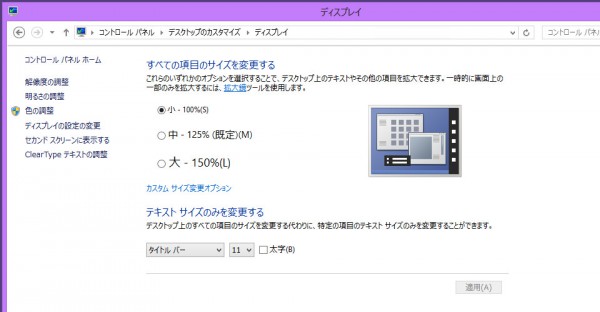
初期状態では、「中(125%)」に設定されています(海外版の設定。日本版は「大(150%)」が設定されるそうです)。標準の「小(100%)」設定に比べて、画面上の文字やアイコンなどが25%ないし50%拡大表示されるようになっていますが、SAIで描く場合は150%以外に設定する必要があります。
150%に設定すると、実際のストロークと画面に描かれる線がズレてしまいます。100%と125%では発生しません。
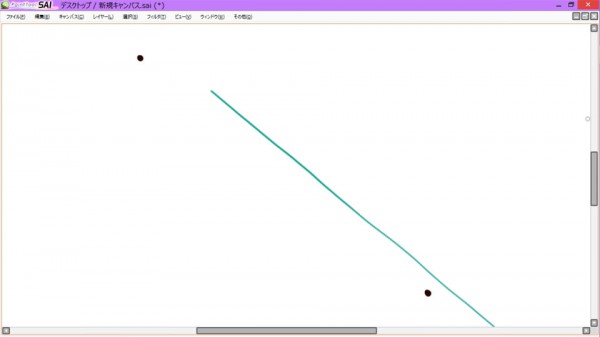
具体的には、こうなります。画面上に置いた点と点を結ぶように線を引いた結果、こんな線が引かれました。これはSAI固有の問題で、Photoshop CS6ではこういうことは起こりません。
100%や125%では文字などが小さくて困る場合は、「テキスト サイズのみを変更する」で調節するか、画面の解像度自体を1600:900などに下げる方法が考えられます。
SAIだけスケーリング機能を無効にする方法も
アプリケーションの互換性設定でスケーリング機能を無効にすれば、150%のままでもSAIだけ100%の表示となって、ズレも解消するようです。
sai.exeのプロパティ→互換性タブ→「高DPI設定では画面のスケーリングを無効にする」にチェック





![マイクロソフト Surface Pro 2 128GB 単体モデル [Windowsタブレット・Office付き] 6NX-00001 (チタン)](https://m.media-amazon.com/images/I/41QnF3sdsTL._SL500_.jpg)